Ako opraviť túto stránku, v počítači so systémom Windows sa nedá dosiahnuť chyba?
Riešenie Problémov S Počítačom / / August 04, 2021
Reklamy
Raz za čas ste sa pri prehliadaní počítača so systémom Windows mohli stretnúť s chybou Tento web nie je dostupný. Je to nepríjemná chyba. Niekedy to možno napraviť zatvorením a opätovným spustením prehliadača. Riešenie chyby je však niekedy príliš zložité.
Toto chyby nemožno nájsť môže byť spôsobený z mnohých dôvodov. Existuje teda veľa spôsobov, ako sa problém pokúsiť vyriešiť. Tu v tomto článku sme však spomenuli najlepšie riešenia riešenia problému.
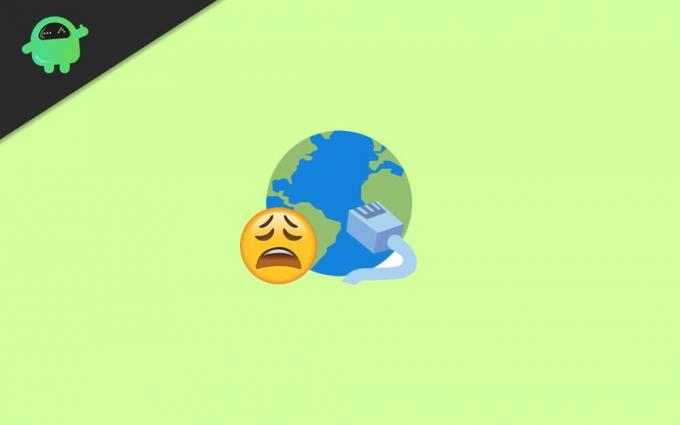
Obsah
-
1 Ako opraviť túto stránku, v počítači so systémom Windows sa nedá dosiahnuť chyba?
- 1.1 Metóda 1: Vymažte históriu prehliadača, medzipamäť, súbory cookie a obnovte nastavenia prehliadača
- 1.2 Metóda 2: Preinštalujte sieťové ovládače
- 1.3 Metóda 3: Zmena adresy IPv4 DNS
- 1.4 Metóda 4: Resetovanie TCP / IP
- 2 Záver
Ako opraviť túto stránku, v počítači so systémom Windows sa nedá dosiahnuť chyba?
Metóda 1: Vymažte históriu prehliadača, medzipamäť, súbory cookie a obnovte nastavenia prehliadača
Kroky sa môžu líšiť v závislosti od toho, aký prehliadač používate v počítači so systémom Windows. V každom prehliadači, ktorý používate na vyriešenie chyby „Táto stránka nie je dostupná“, však môžete vymazať všetky údaje súvisiace s prehliadačom. Potom tiež obnovte nastavenia prehľadávača, pretože môže existovať pravdepodobnosť chyby v dôsledku nesprávnych nastavení konfigurácie prehľadávača.
Reklamy
Krok 1) Najskôr otvorte webový prehľadávač, ktorý používate, a potom klepnite na ikonu viac v ponuke prehľadávača. V prípade prehliadača Chrome sa ikona viac nachádza v ľavom hornom rohu vedľa ikony vášho profilu.
Krok 2) Potom umiestnite kurzor myši na ikonu Ďalšie nástroje v ponuke a kliknite na Vymazať údaje prehliadania.

Krok 3) Teraz nakoniec skontrolujte Prehladavat historiu, Obrázky a súbory vo vyrovnávacej pamäti, Súbory cookie a ďalšie údaje webov možnosť a kliknite na ikonu Vymazať údaje prehliadania tlačidlo.
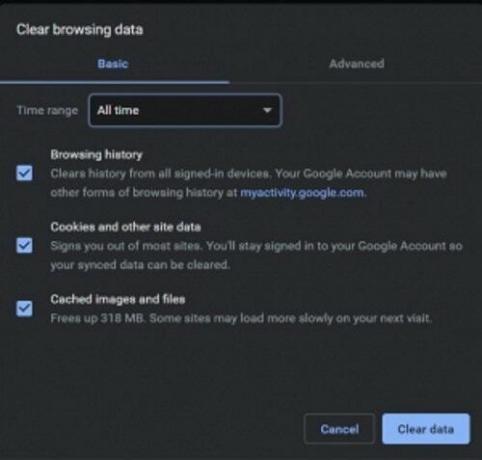
Reklamy
Krok 4) Ak odstránenie údajov o prehliadaní problém nevyrieši, môžete prehliadač resetovať. V prehliadači Chrome kliknite na ikonu Viac. Z ponuky vyberte možnosť nastavenie.
Krok 5) Teraz na stránke Nastavenia posuňte zobrazenie nadol v dolnej časti stránky a kliknite na ikonu Pokročilé na rozšírenie kategórie.

Krok 6) Znova posuňte zobrazenie nadol v dolnej časti stránky a pod ikonu Resetujte a vyčistite nadpis kliknite na ikonu Obnoviť pôvodné nastavenia možnosť.
Reklamy
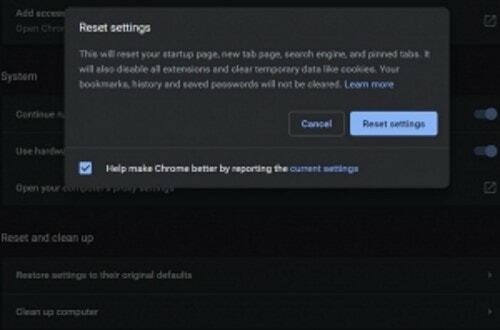
Nakoniec kliknite na ikonu Obnoviť nastavenia na potvrdzovacej výzve a chybu vyriešte.
Metóda 2: Preinštalujte sieťové ovládače
Či už používate ethernet alebo wifi, ovládače sú veľmi dôležité pre spustenie internetu v počítači so systémom Windows. Včasné poškodenie a poškodenie vodičov je dosť možné a môže to byť zdrojový dôvod, prečo sa na tomto webe nedá nájsť chyba.
Krok 1) Najskôr napíšte Správca zariadení do vyhľadávacieho poľa Windows a vyhľadajte. Vo výsledku kliknite na otvoriť Správcu zariadení Windows.
Krok 2) Teraz v správcovi zariadení kliknite na šípku nadol vedľa položky Sieťové adaptéry možnosť rozšírenia kategórie. Potom kliknite pravým tlačidlom myši na sieťový ovládač, ktorý používate, a vyberte ho odinštalovať.
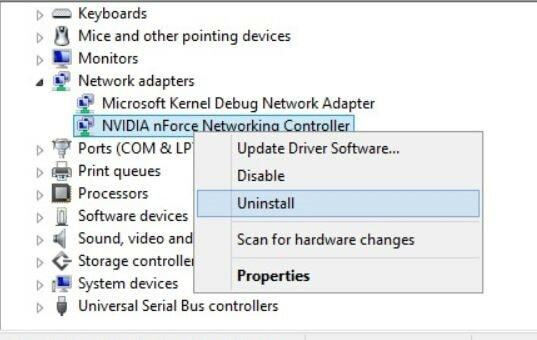
Krok 3) Po odinštalovaní reštart Windows vo vašom počítači, systém Windows automaticky nainštaluje ovládače sieťových adaptérov, čo tak môže problém vyriešiť.
Metóda 3: Zmena adresy IPv4 DNS
K chybe Tento web nie je možné sa dostať zvyčajne dochádza z dôvodu nesprávnej alebo nedostupnej adresy DNS. Plavebnou cestou na vyriešenie problému je zmena adresy IPv4 DNS.
Krok 1) Najskôr stlačte Windows Key + R otvorte dialógové okno Spustiť a zadajte ncpa.cpl a kliknite na ikonu Ok tlačidlo.
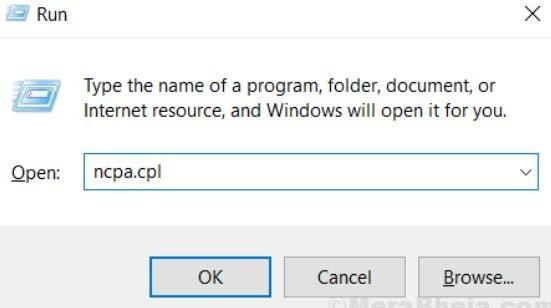
Krok 2) Kliknite na používaný internetový adaptér, Ethernet alebo Wifi, potom na ikonu Stav internetového pripojenia V okne kliknite na ikonu Vlastnosti tlačidlo.

Krok 3) Teraz, v Siete Na karte dvakrát kliknite na ikonu Internetový protokol verzie 4 (TCP / IPv4) možnosť.

Krok 4) V všeobecne karta skontrolujte Použite nasledujúce adresy serverov DNS možnosť. Potom zadajte nižšie 8888 pre Preferovaný server DNS adresu a zadajte 8844 pre Alternatívny server DNS.
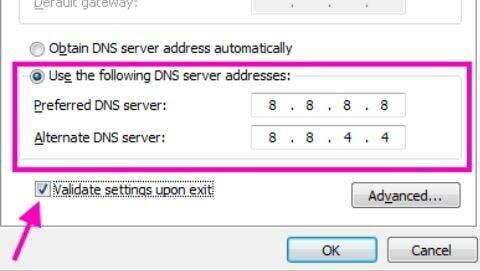
Potom skontrolujte overiť nastavenia po ukončení možnosť a stlačte Ok tlačidlo na potvrdenie nastavení; potom reštartujte prehliadač a skontrolujte, či je problém vyriešený alebo nie.
Metóda 4: Resetovanie TCP / IP
Ak chcete resetovať svoju adresu TCP / IP, najskôr budete musieť otvoriť príkazový riadok s oprávneniami správcu. Za týmto účelom môžete vyhľadávať cmd na paneli Windows search h. Z výsledku kliknite pravým tlačidlom myši na cmd a vyberte Beží ako správca.

Teraz stačí napísať a stlačiť každý z príkazov v príkazovom riadku a stlačiť kláves Enter na vykonanie.
ipconfig / vydanieipconfig / všetkoipconfig / flushdnsipconfig / obnoviťnetsh int IP set dnsnetsh resetovanie winsock

Záver
Chyba tohto webu v počítači so systémom Windows nie je možné dosiahnuť, je častou chybou, ktorá môže byť frustrujúca, ak potrebujete urgentný prístup na niektoré webové stránky. V scenároch, keď sa musíte prihlásiť na univerzitný portál alebo skontrolovať svoje výsledky, môže byť táto chyba dosť frustrujúca.
Na vyriešenie problému však môžete použiť vyššie uvedené metódy. Ak žiadny z nich nefunguje, skúste zmeniť prehľadávač a pomôcť by vám mohlo aj reštartovanie počítača.
Voľba editora:
- Ako monitorovať úlohy v systéme Windows 10 počas hrania hier
- Prečo sa Razer Synapse neotvorí / Ako opraviť
- Ako vypnúť oznamovanie nedostatku miesta na disku v systéme Windows?
- Zmeňte jazyk systému v systéme Windows 10
- Opravte odstránené súbory systému Windows 10, ktoré sa nezobrazujú v koši
Rahul je študentka počítačovej vedy s obrovským záujmom o oblasti techniky a kryptomeny. Väčšinu času trávi písaním alebo počúvaním hudby alebo cestovaním po nevidených miestach. Verí, že čokoláda je riešením všetkých jeho problémov. Život sa stáva a káva pomáha.



